트레이를 닫는 대신 Spotify를 최소화하는 방법
컴퓨터의 Spotify 앱을 사용하면 Spotify 스트리밍 서비스와 저장 한 재생 목록 또는 기타 항목에 쉽게 액세스 할 수 있습니다. 컴퓨터에서 Spotify가 열리면 화면 하단의 작업 표시 줄에 나타납니다. 그러나 Spotify를 시작하고 재생 목록 또는 방송국을 선택한 후에는 프로그램과 거의 상호 작용하지 않을 수 있습니다. 따라서 작업 표시 줄에서 제거하는 방법을 찾고 있지만 열어 두십시오.
다행히 Spotify 환경 설정 메뉴에서 설정을 조정하면 가능합니다. 아래의 자습서는이 설정을 찾는 데 도움이되므로 Spotify 창의 오른쪽 상단 모서리에있는 빨간색 X를 클릭 할 때 트레이를 닫지 않고 Spotify를 최소화 할 수 있습니다.
빨간색 X를 클릭 할 때 Spotify를 열린 상태로 유지하는 방법
이 문서의 단계는 Windows 7을 사용하는 컴퓨터의 Spotify 앱에서 수행되었습니다.이 단계는 Spotify의 동작을 변경하여 창의 오른쪽 상단 모서리에있는 빨간색 "X"를 클릭하면 앱이 닫지 말고 트레이로 최소화하고 계속 재생하십시오.
1 단계 : Spotify를 엽니 다.
2 단계 : 창의 왼쪽 상단에서 편집 링크를 클릭 한 다음 기본 설정 옵션을 클릭하십시오.

3 단계 :이 메뉴 하단으로 스크롤 한 다음 고급 설정 표시 버튼을 클릭합니다.
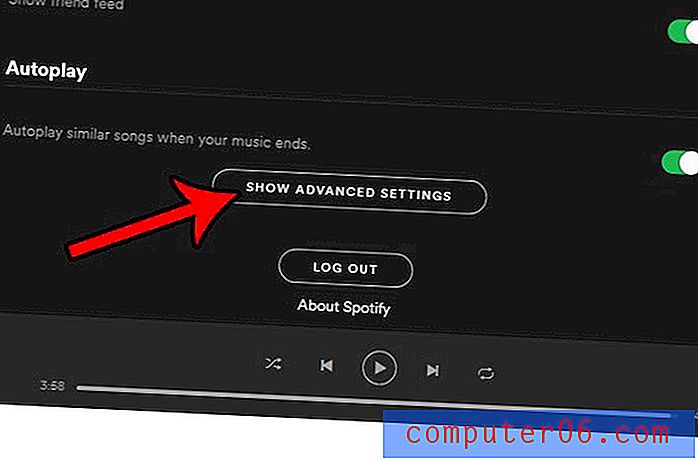
4 단계 : 아래로 스크롤하여 닫기 버튼 오른쪽에있는 버튼을 클릭하면 Spotify 창이 트레이로 최소화됩니다 . 설정을 활성화하면 버튼 주위에 녹색 음영이 나타납니다. 아래 그림에서 활성화됩니다.
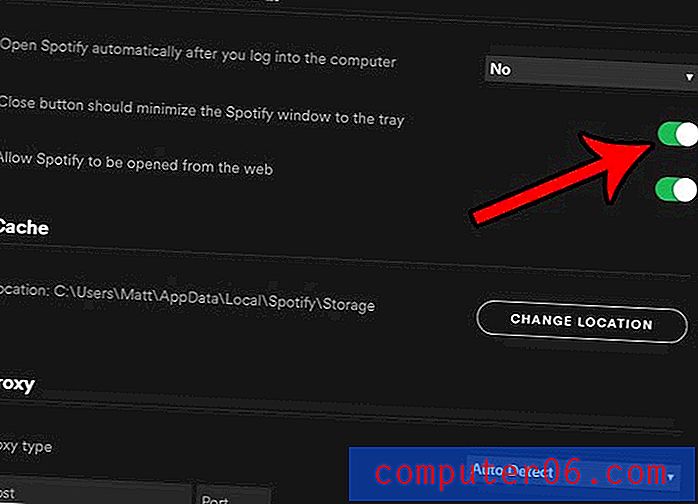
Spotify를 트레이로 최소화 한 후 Spotify를 다시 열려면 여기에서 Spotify 아이콘을 두 번 클릭하면됩니다. 처음에는 표시되지 않을 수있는 추가 아이콘을 확장하려면 트레이에서 작은 화살표를 클릭해야 할 수도 있습니다.
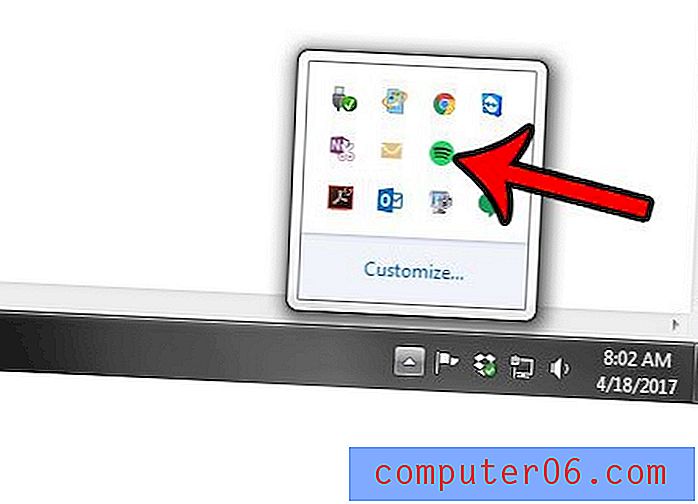
컴퓨터를 시작할 때마다 Spotify가 자동으로 열립니까? Windows 7에서 Spotify가 자동으로 시작되지 않도록하여 원하는 때에 만 시작되도록하는 방법을 배웁니다.


